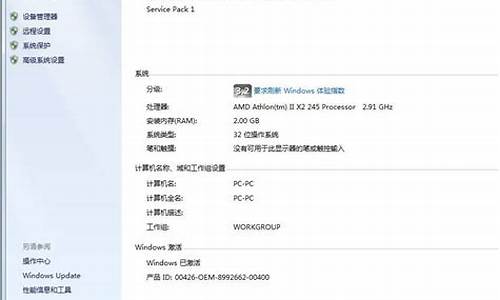u盘写保护怎么去掉 win7_
1.U盘怎么解除写保护模式
2.如何将U盘中出现的“卷的写保护”去掉?

右键点击“我的电脑”或者“计算机”——“管理”——“磁盘管理”,只要你能在这里面看到U盘的盘符,OK,说明你的U盘是正常的。
右键选择想格式化,文件格式选择FAT32(默认是FAT,但大多U盘是FAT32),小编这个U盘就是FAT32的。右键点击U盘盘符,选择格式化,点击“是”,你很快看见“状态良好”几个字,格式化完成。
U盘怎么解除写保护模式
其实有些U盘自身,有一个写保护开关,一般在U盘的侧面,有一个"LOCK"字样的标志。你只要再次按下这个开关即可解除U盘的写保护。如果U盘没有写保护开关,按以下步骤
1、查看U盘目录下的文件数是否达到最大允许值
2、运行regedit.exe,进入注册表编辑器,依次找到HKEY_LOCAL_MACHINE\SYSTEM\CurrentControlSet\Control\StorageDevicePolicies(如果没有StorageDevicePolicies,则可以新建一个,方法是:右键单击Control选择"新建",选择"项",输入StorageDevicePolicies即可。
3、建立Dword值命名为WriteProtect并令其值为0(双击WriteProtect即可弹出设置对话框。
4、重新启动电脑。
如果问题还是不能解决,可以再进行了如下操作:
5、带U盘重启电脑,当系统重启至U盘灯闪时,拔掉U盘
6、系统重启完毕后再插入U盘,U盘操作恢复正常。但要注意的是有时候u盘的内容会受到损害。
如何将U盘中出现的“卷的写保护”去掉?
方法一:
1、用鼠标右键点击U盘,弹出如图选项后,点击属性;
2、弹出如图界面,在“工具”一栏下,点击恢复;
3、弹出如图选项,点击它。即可解除被写保护了。
方法二:
1、点击开始-运行(或直接按win键+r),然输入“regedit”,然后点击“确定”按钮;
2、然后依次打开HKEY_LOCAL_MACHINE \ SYSTEM \ CurrentControlSet \ Control,选中之后看看右侧是否有“StorageDevicePolicies”,如果没有就需要新建;
3、新建方法。右键点击“Control”(或者直接在右侧空白区域点击右键),然后依次点击新建-项(如图);
4、然后把新建的项右键重命名为”StorageDevicePolicies”;
5、创建成功之后打开StorageDevicePolicies,在空白处单击右键,然后点击新建-DWORD值,命名为WriteProtect;
6、然后在点击WriteProtect。 把WriteProtect的数值数据设置为0,然后点击确定之后插入U盘即可。
U盘最大的优点就是:小巧便于携带、存储容量大、价格便宜、性能可靠。U盘体积很小,仅大拇指般大小,重量极轻,一般在15克左右,特别适合随身携带,我们可以把它挂在胸前、吊在钥匙串上、甚至放进钱包里。一般的U盘容量有2G、4G、8G、16G、32G、64G,除此之外还有128G、256G、512G、1T等。
有的U盘本身有个读写保护开关的,把开关开了就行。如果没有开关就是注册列表值被修改了。
1、在开始菜单中打开“运行”,在“运行”框中输入“regedit”,打开注册列表编辑器。如果是在 Windows Vista 中,如果没有关闭 UAC ,运行注册表编辑器将会触发 UAC 而弹出提示窗口,点击确认。
2、打开如册表分支(如果该分支不存在,则自己创建,通常都是有的)。
(HKEY_LOCAL_MACHINE ? > ? SYSTEM ? > ? CurrentControlSet ? > ? Control ? > ? StorageDevicePolicies)。
通常在单击(即选定)“StorageDevicePolicies”分支之后,右边可以看到一个“默认”和一个名为“WriteProtect”的注册表项,如果没有就自己创建名为“WriteProtect”的注册表项。(创建方法:在空白地方鼠标右击,“新建” > “DWORD值”,然后改名为:“WriteProtect”。
3、当需要开启读写保护时,应设定的值为“1”。当需要关闭读写保护时,应设定的值为“0”。(修改值的方法:双击打开“WriteProtect”注册表项,在“数值数据”中输入“1”或“0”。注意那里的“基数”值要设为十六进制。
4、设定好就关闭注册列表,重新插入U盘。
声明:本站所有文章资源内容,如无特殊说明或标注,均为采集网络资源。如若本站内容侵犯了原著者的合法权益,可联系本站删除。